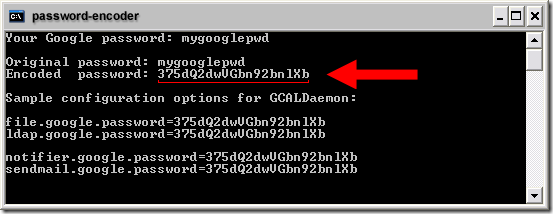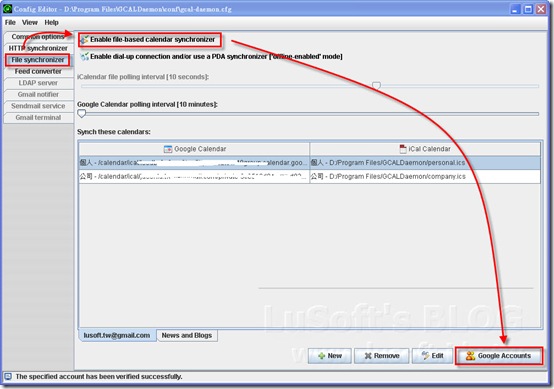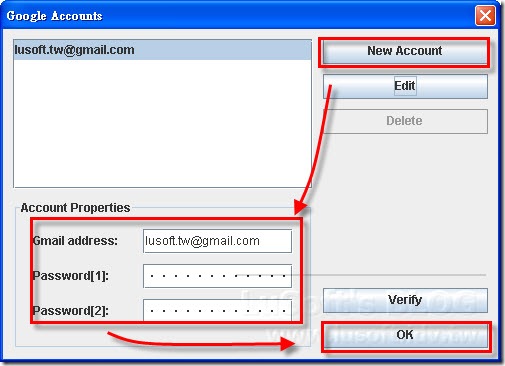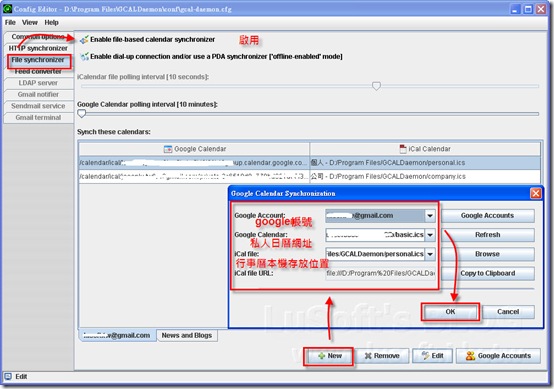利用GCALDaemon來同步我的Google日曆與桌面日曆Rainlendar
LuSoft 發表於 2009 年 七月 11 日 想賺飲料錢? | 個人,家庭股票記帳軟體MyAsset
改用Google日曆也有一段時間了,重要行程、備忘錄、台灣假日、各機關重要行事曆等等,我現在通通都用Google日曆來規劃、提醒。使用Google日曆的好處是,它可以讓你不用被侷限於任何一台電腦上,只要有一組帳號、密碼,就可以在不同的電腦上存取你的行事曆,但是,這也意味者你必須要能夠上網才能夠存取你的行事曆。為此,Google日曆推出了離線版的功能,算是解決了這個問題,但是仍然無法滿足我的需要,於是找到了一套免費好用的桌面行事曆軟體Rainlendar來做為本地端使用的行事曆,再透過GCALDaemon來與Google日曆同步,每天開機時便可於桌面上即時顯示重要的行程,著實方便不少。
Google日曆
如果你還沒用過Google日曆,請參考這篇,可以參考看看我為什麼要改用Google日曆。
桌面行事曆軟體Rainlendar
這個軟體最大的好處是可以讓你在桌面上顯示出你的行事曆,而且和Google日曆一樣,可支援多本行事曆(*.ics),也可以自由挑選想要顯示在桌面上的行事曆。
官方網站:這裡
檔案下載:Rainlendar-Lite-2.5
同步軟體GCALDaemon
如果你已經開始使用Google日曆,也在你常用的電腦上安裝好了桌面行事曆軟體Rainlendar,接下來就靠GCALDaemon來幫忙將兩邊進行同步,讓你的行程規劃更容易,不管是在Google日曆或Rainlendar上【新增】、【刪除】、【修改】行程,它都會自動幫你把兩邊的行事曆保持一致。
官方網站:GCALDaemon
免安裝版:下載
官方教學:這裡
注意事項:要讓GCALDaemon能正常運作,請先確定安腦是否已安裝JAVA JDK或JRE 1.5以上的版本。
GCALDaemon設定方法
- 將你Google帳號的登入密碼進行編碼後使用,執行GCALDaemon\bin\password-encoder.bat,輸入你的密碼後可以取得編碼後的值,供後續設定時輸入使用。
- 設定想要同步的行事曆,執行GCALDaemon\bin\config-editor.bat,啟動檔案基礎的行事曆同步模式,並建立你的Google帳號 。
輸入你的google帳號,並在password框入框中輸入先前編碼過的密碼。
將需要進行同步的多本行事曆依序建檔。
【私人日曆網址】可從你的Google日曆中取得,將http://www.google.com去除後的網址貼入即可。例如:/calendar/ical/xxxx%33gmail.com/private-xxxxxxxxxxxxxxxxxxxxxxx/basic.ics
【行事曆本機存放位置】 這裡需對應到你在Rainlendar所設定的各個不同行事曆(*.ics)的所在位置。
- 執行GCALDaemon\bin\service-install.bat,安裝成以背景執行的服務,於開機時自動啟動。安裝完成後再執行GCALDaemon\bin\service-start.bat將服務啟動即可。
做完以上的設定後,就能達到Google日曆與Rainlendar同步的目的了,不管你是利用Google日曆或是Rainlendar來做行程規劃,GCALDaemon都會自動幫你將兩邊的行事曆同步,是不是很方便呢?